¿En qué carpeta del iPhone se debe guardar el Certificado Digital de la FNMT?
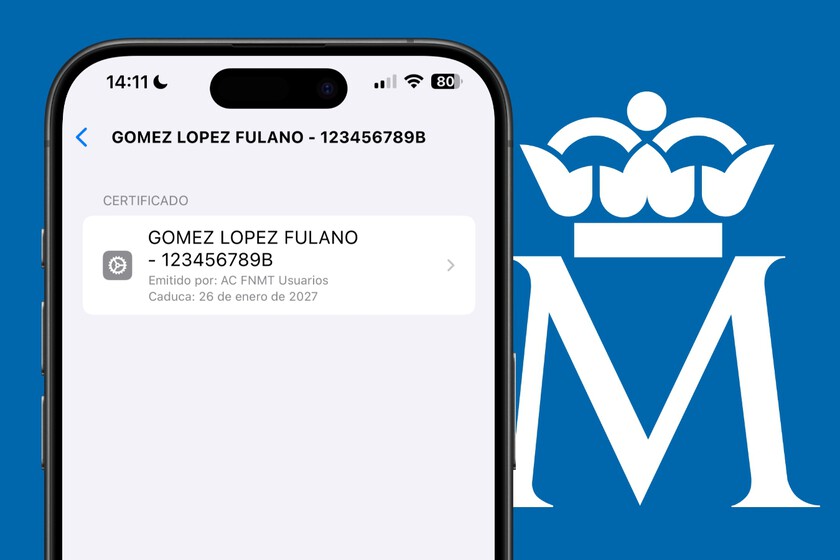
Cómo guardar correctamente el Certificado Digital en tu iPhone para tenerlo correctamente instalado en el dispositivo y siempre a mano cuando lo necesites
Hoy en día tener un certificado digital instalado en el iPhone es imprescindible, ya que agiliza enormemente el proceso de trámites con la administración. Lo emite la Fábrica Nacional de Moneda y Timbre (FNMT) y te ayudará a identificarte en prácticamente cualquier web o app de la administración como la Agencia Tributaria, la Seguridad Social e incluso las apps 'Mi Carpeta Ciudadana' y 'miDGT'.
Si acaba de solicitarlo o simplemente nunca lo instaló en su iPhone, es posible que se pregunte cómo guardarlo. Debemos advertir que No es necesario tenerlo en una carpeta del iPhone, aunque sí recomendable. Más que nada porque si en algún momento lo desinstalas o restauras el dispositivo te vendrá bien tenerlo a mano. En el proceso, lo harás accesible desde otros dispositivos.
Dónde guardar el Certificado Digital en el iPhone
La respuesta está en Carpeta de unidad iCloud. Se accede desde la aplicación 'Archivos', en la que verás que también hay otras carpetas como 'En mi iPhone'. Este último se utiliza para almacenar archivos localmente, ocupando espacio en el iPhone. Y sí, serviría para guardar allí el certificado digital, aunque no es lo más cómodo.
existir razones de peso para almacenarlos en iCloud. Literalmente también, ya que al principio estarás ocupando espacio en la nube y no en el iPhone, aunque da igual al ser un archivo que sólo pesa unos kilos. La idea de añadirlo a la nube es que sepas que siempre estará seguro incluso si formateas o pierdes el iPhone, además de hacerlo accesible desde otros dispositivos como el Mac, iPad e incluso PC con Windows. y teléfonos Android (ya sea a través de la web o con la aplicación iCloud).
Además, no debes preocuparte si no tienes espacio contratado en la nube. Apple ofrece 5 GB gratis a cada cuenta y si bien es cierto que es una cantidad pequeña, es perfecta para guardar archivos como estos que, insistimos, apenas ocupan espacio. Como referencia te puedo decir que el mío apenas ocupa 8 KB.
Luego, una vez guardado en iCloud Drive, da igual si lo tienes suelto o en una carpeta, aunque para que sea más accesible y no te vuelvas loco buscándolo, la cosa es que crear una carpeta exclusiva llamada “Certificado Digital”. Incluso si solo guardas el certificado en él, te ayudará a localizarlo rápidamente.
Cómo asegurarse de tener el certificado instalado
Si no recuerdas si tienes instalado o no el certificado digital en tu iPhone, debes dirigirte a Ajustes > General > VPN y gestión de dispositivos. Si ya tienes el certificado debería aparecer en 'Perfil de configuración' con tu apellido y nombre seguido de tu DNI/NIE. Si haces clic en él verás toda la información completa.
Si no aparece, deberás seguir el método de instalación tradicional y te llevará menos de un minuto. Todo consiste en abrir la aplicación 'Archivos', entrar en el apartado 'iCloud Drive' y localizar la carpeta en la que guardaste el certificado. Luego deberás pulsar sobre él y se abrirá una ventana emergente para elegir en qué dispositivo quieres instalarlo. Debes elegir 'iPhone' y luego abrir 'Configuración' y, en la parte superior, te aparecerá listo para que hagas clic en él y lo instales de forma permanente.
En Applesfera | Cómo solicitar el certificado digital desde casa, sin hacer cola y desde tu Mac o tu iPhone
En Applesfera | Cl@ve PIN para iPhone: qué es y qué puedes hacer con su app
